-
Pâques 2021 (pt)
Pâques 2021

Este tutorial é da minha autoria, qualquer semelhança com qualquer outro tutorial é pura coincidência.
Proibido de compartilhar sem minha permissão.
Autorizações
Tubes, masks, backround, décos ,WA
Plugins :

Aqui
O crédito pelas imagens utilizadas
pertence ao devido Autor
Mes tutoriels sont protégés par:

Tubes:
Mulher de Cibibijoux
Misted de Cal
pintainho de Colybrix
coelho de Silvie (groupe de partage)
Ramos do web
Obrigado!
Misted, WA et décos : de Moi-Même
outros para fazer durante o tutorial
Unlimited:
Bkg Designers sf10IV
______
Artistic
Alien Skin Eye Candy 5 Impact
MuRa's Meister
Ap lines SilverLining
Preparação geral: Antes de iniciar um dos meus tutoriais
Este tutorial foi criado com o PSP 2020, pode ser feito com versões anteriores, informações aqui
O canal alfa é compatível com pSP7
Se você não conseguir abrir o canal_alpha: Coloque as seleções na sua pasta de seleções
Coloque os scripts e degrada PSP na pasta "trusted" correspondente
Os meus plugins, são importados principalmente, para o Unlimited Filters. Verifique a sua pasta dos filtros.
Abra os Masks no seu PSP
Duplicar material e trabalhar sobre as cópias
Apagar as assinaturas dos tubes antes da utilização
Clique dupla nas predefinições (presets)
 , instalam-se automaticamente.
, instalam-se automaticamente.Pode adaptar as cores e o Blend Mode das layers, em harmonia com o seu trabalho.

Material:
Dimensions initiales: 900x600 px
Cores :


AVP/ cor 1: #d2e596
ArP/ cor 2: #72b391
cor 3: #ffffff
1/
Carregar o canal alpha_pâques 2021
Preencher com a cor 2
2/
Carregar o misted paisagem, copy
Sobre o seu trabalho : paste as a new layer
(deixe-o aberto no PSP para depois)
Colocar à esqueda :Objects, align, left
Ou com a pick tool K (tecla K para a activar):
Position : X 0, Y -100
3/
Layers, Duplicate (duplicar esta layer)
Colocar à direita, objects, align, right
Ou com a pick tool K :
Position : X 336, Y -100
(Tecla M para remover a seleção da pick tool)
Layers, merge down
Effects, Image effects, seamless tilling, setting: Default
Effects, plugins: Artistic (e não artistique), colored pencil :

Adjust, sharpness, sharpen
Layers, merge down
4/
Layers, new raster layer
Preencher com a cor 2
Effects, geommetric effects, Perspective-Vertical : 21/transparent

Effects, plugins:
VM toolbox, instant tile, como à abertura

AAA filters, transparent vignette, como à abertura :

Ap lines SilverLining , Breaks : como à abertura

Layers propreties, Blend mode , screen
5/
Selections, load a selection from alpha channel, sélection 1
DELETE
Selections, select none (remover a seleção)
6/
Carregar o tube déco 1, copy
Sobre o seu trabalho : paste as a new layer
Layers, propreties, opacity a 70
(para adaptá-lo às suas cores: Coloque o Blend mode da layer em luminance (legacy)
7/
Carregar o tube déco 2, copy/paste as a new layer
Não deslocar
Effects 3 D drop shadow, -1/ 1/80/40 preto
8/
Sobre a layer abaixo
Juntar uma nova layer
Selections, load a selection from alpha channel, sélection 2
Effects 3 D, cutout : cor preta
(ou branco se suas cores são escuras)

Effets, plugins : Ap lines SilverLining , GridPaper:
(ou como à abertura se o seu cutout é branco)

Remover a seleção
9/
Sobre a layer raster 1 (fundo)
Juntar uma nova layer
Selections, load a selection from alpha channel, sélection 3
Carregar a paisagem, copy
paste into selection
Remover a seleção
10/
Sobre a layer raster 1
Selections, load a selection from alpha channel, sélection 4 (ovo)
Promote selection to layer
Layers, arrange, bring to top
Effects, plugins : Alien Skin Eye candy 5, Impact, Glass, setting: clear
Remover a seleção
11/
Image, resize a 40%, all layers desmarcado
Effects, plugins : Mura’s Meister, copies :

Image, resize a 30%, all layers desmarcado
Effets, plugins: Alien skin eye candy 5, Impact, Glass, setting: clear
Colocar : Objects align, bottom e align right
Ou com a pick tool K :
position: X 554, Y 528
(M para remover a seleção da pick tool)
Repetir: Alien skin eye candy 5, Impact, Glass, setting: clear
12/
Sobre a layer raster 1
Duplicar esta layer
Effets, plugins : Mura’s Meister, perspective tilling :

11/
Carregar, Copy/paste as a new layer o tube déco herbe
Layers propreties, Blend mode , Hard light
Colocar com a pick tool K :
Position :X 0, Y 481
Layers, arrange, move up 2 x
Blend Mode, Hard light (ou outro)
Effects , distortion effects, Wave:

Colocar como sobre o exemplo final ou com a pick tool K:
Position: X 0, Y 475
12/
Layers actuais :

12/
Image, Add borders, symmetric:
1 px cor 3
2 px cor 2
2 px cor 1
2 px cor 2
13/
Duplicar esta layer
Image, Resize a 60%, all layers desmarcado
Activar a pick tool K, colocar os seguintes dados :

Mode: free
perspective X: - 23
Perspective Y: 3
Shear: - 4.00
Angle: 14.000
Image, Resize a 50% all layers desmarcado
Image, mirror, mirror horizontal
Adjust, sharpness, sharpen
Effects, plugins: Alien Skin Eye Candy 5, Impact, Glass, setting: clear
colocar à esquerda ou com a pick tool K :
Position : X 0, Y 344
14/
Carregar o tube Easter_Bunny7sw_Silvie_24.02.2021, copy/paste as a new layer
Image, resize a 50%, all layers desmarcado
Effects 3 D drop shadow como antes
Colocar como sobre o exemplo final
(o meu: pick tool K : Position : X 214, Y 434)
Layers, duplicate
Sobre a layer abaixo
Adjust, blur, gaussien, radius a 10
Blend Mode, multiply
15/
Carregar o tube Ramos (branches), copy/paste as a new layer, não deslocar
16/
carregar o tube paques-poussin-coly
Copy/paste as a new layer
Resize a 60 % all layers desmarcado
Adjust, shapness, sharpen
colocar com a pick tool K :
Position : X 30, Y 317
Aplicar a drop shadow como antes (ainda memorizada)
17/
Layers, merge visibles
18/
Juntar uma nova layer
Move down
Preparar un gradient Linear :

Preencher com o gradient
Sobre a layer abaixo (merged) :
Effects geommetric effects, perspective horizontal : a 30, transparent marcado

Edit/ cut
(por segurança, você pode colar como nova imagem)
Sélections, charger une sélection à partir du canal alpha, sélection 5
Edit/paste into selection (imagem memorizada)
Remover a seleção
Selections, select all, Float
Effects, Image effects, seamless tilling , setting: Default
Selections, invert
Edit/cut
Sobre a layer raster 1
Paste as a new layer
Blur, gaussien blur, radius a 10
Ap lines SilverLining : GridPaper, novos dados:

Layers, propreties, Blend mode, multiply (ou outro, de acordo com suas cores)
Remover a seleção
Merge down
19/
No topo das layers
Effects 3D drop shadow como antes
20/
Image, Add borders, symmetric :
1 px cor 3
2 px cor 2
2 px cor 1
2 px cor 2
Select all
21/
Add borders: 50 px cor 3
Effects , Image effects, semaless tilling, setting: Default
aplicar a drop shadow como antes
Selection, invert
Blur, gaussien blur, radius a 10
Effets, Unlimited, Bkg Designers sf10IV, @crumple (como à abertura):
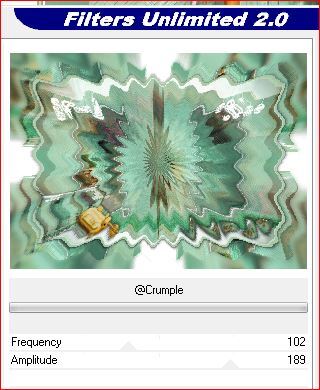
Selections, Invert
Effects 3D drop shadow : 1/1/100/40 preto
Remover a seleção
Adjust, sharpness, sharpen (ou de acordo com o seu trabalho)
22/
Carregar o tube principal (mulher no meu caso)
Copy/paste as a new layer
Redimensionar a 80% all layers desmarcado
Adjust , sharpness, sharpen
colocar à direita como sobre o exemplo final
Effets 3 D drop shadow, - 1/1/80/40 preto
23/
Carregar o tube texte_titre
Copy/paste as a new layer
ou escreva em uma font de sua escolha, no idioma de sua escolha
Eu usei:

Coloque como no exemplo final ou de acordo com seu trabalho
colocar com a pick tool K :
Position: X 582, Y 265
24/
Assinar e juntar a minha assinatura
Add borders, 1 px cor 3
Redimensionar width a 950 px
Salve
Versão 2
Tube de Nicole, lapin de Animabelle, poussins de Krys, Merci!

Merci Alyciane pour avoir testé ce tuto:

Merci Béa pour avoir testé ce tuto
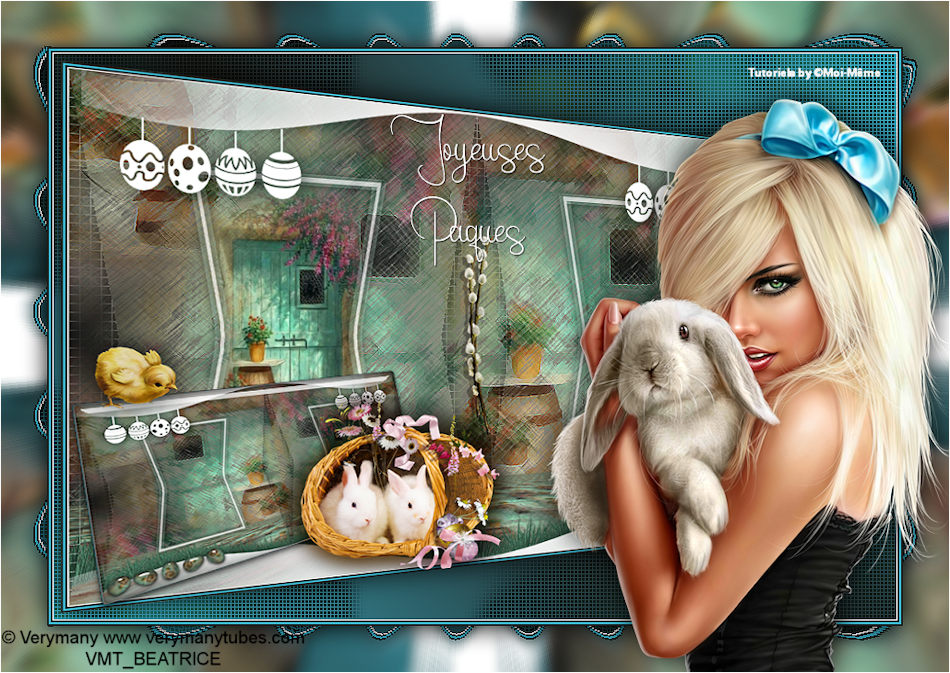
Merci Anja pour ses traductions NL et D

Inédits de ma conscience


























